6 способов исправить ошибку «Неизвестное USB-устройство (сбой запроса дескриптора устройства)» в Windows 10
Когда вы подключаете USB-устройство к компьютеру, дескриптор USB-устройства помогает идентифицировать подключенное устройство, определяя, какой драйвер устройства следует загрузить.
Если дескриптор USB-устройства неисправен, ваш компьютер не распознает подключенное USB-устройство. Вы получите сообщение об ошибке «Неизвестное USB-устройство (сбой запроса дескриптора устройства)».
Если вы столкнулись с этой ошибкой, читайте дальше, чтобы узнать, как исправить неизвестную ошибку USB-устройства в Windows 10.
Что вызывает ошибку неизвестного USB-устройства?
Ошибка «Неизвестное USB-устройство (сбой запроса дескриптора устройства)» может возникать из-за проблем с оборудованием или системой. Эта ошибка может быть вызвана различными причинами:
- В вашем последнем обновлении программного обеспечения были проблемы, которые привели к повреждению драйверов USB.
- Произошла ошибка при замене некоторых частей вашего ПК .
- Вы допустили ошибки при настройке параметров драйверов USB вашего ПК.
- Порт USB сломан.
- USB-устройство повреждено, повреждено или заражено вредоносным ПО.
- Драйверы USB повреждены или устарели.
- Система BIOS нуждается в обновлении .
Теперь, когда вы знаете, что вызывает эту ошибку, вот шесть способов ее устранения.
1. Быстрые исправления
Прежде чем вы сможете применить некоторые из подробных методов, описанных в этой статье, вот несколько быстрых приемов, которые вы можете попробовать:
- Попробуйте перезагрузить компьютер и посмотрите, решит ли это вашу проблему.
- Попробуйте подключить USB-устройство к другому USB-порту. Если это решит вашу проблему, то, скорее всего, исходный порт USB, который вы использовали, сломан.
- Подключите USB-устройство к другому компьютеру. Это поможет вам определить, повреждено ли USB-устройство или есть проблемы с драйверами вашей системы.
- Отключите параметр быстрого запуска Windows . Этот параметр быстро загружает ваш компьютер и может вызвать несколько проблем с производительностью вашего ПК. Отключение и перезагрузка компьютера могут помочь.
Если эти быстрые исправления не помогли решить вашу проблему, перейдите к следующему методу.
2. Просканируйте свой компьютер на предмет изменений оборудования.
Следующий метод, который вы можете попробовать, – это просканировать свой компьютер на предмет изменений оборудования. Когда сканирование будет завершено, ваш компьютер сможет распознать подключенное USB-устройство.
- Подключите USB-устройство к компьютеру.
- Откройте диспетчер устройств, нажав клавиши Windows + X и выбрав Диспетчер устройств .
- В меню заголовка Диспетчера устройств перейдите на вкладку « Действие » и выберите в списке пункт « Сканировать на предмет изменений оборудования» .
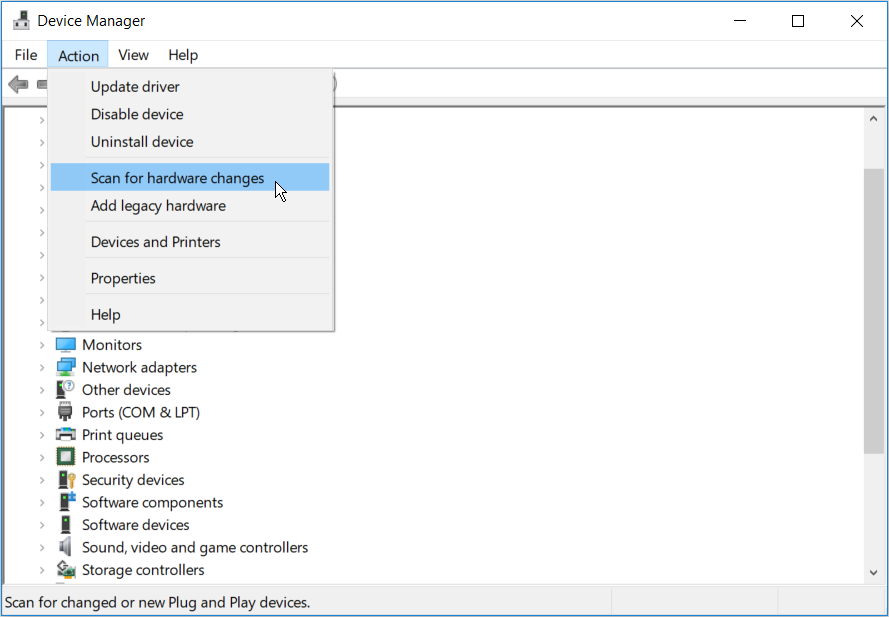
Подождите, пока система распознает все изменения оборудования, и посмотрите, решит ли это вашу проблему.
3. Переустановите драйверы USB.
Причиной этой ошибки могут быть неисправные драйверы USB. Чтобы решить эту проблему, вам необходимо удалить драйверы Unknown USB Device (Device Descriptor Failure) и переустановить их.
- Откройте диспетчер устройств, нажав клавиши Windows + X и выбрав Диспетчер устройств .
- Разверните раздел Контроллеры универсальной последовательной шины .
- Щелкните правой кнопкой мыши драйвер « Неизвестное USB-устройство (сбой запроса дескриптора устройства)» и выберите « Удалить устройство» .
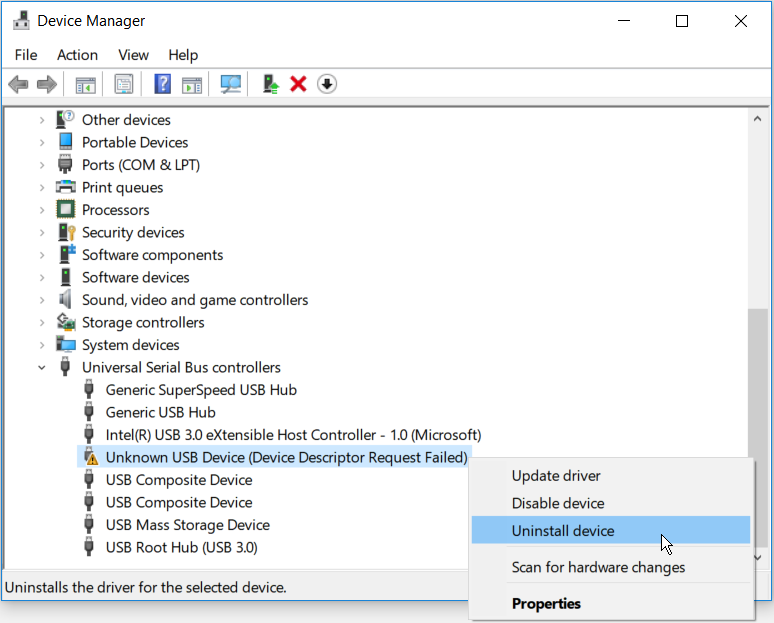
Когда вы закончите удаление драйверов, перезагрузите систему. Это автоматически переустановит драйверы USB и поможет избавиться от ошибки.
4. Обновите стандартные драйверы USB-концентратора.
Если предыдущий метод не помог, попробуйте обновить драйверы Generic USB Hub . Есть вероятность, что этот драйвер USB устарел и является причиной возникновения проблем. Вот как можно обновить драйверы Generic USB Hub.
- Откройте диспетчер устройств, нажав клавиши Windows + X и выбрав Диспетчер устройств .
- Разверните раздел Контроллеры универсальной последовательной шины .
- Щелкните правой кнопкой мыши параметр Generic USB Hub и выберите параметр Обновить драйвер .
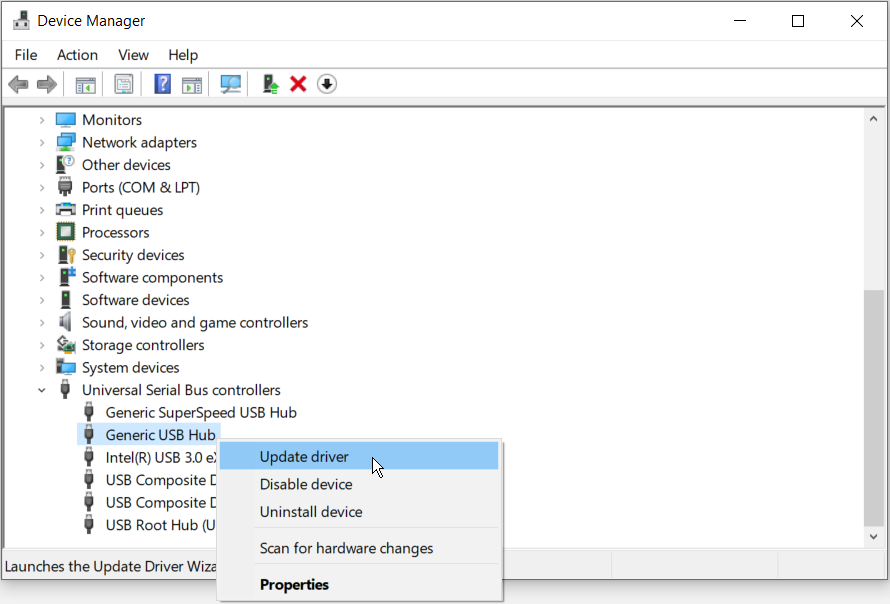
В новом окне выберите Автоматический поиск драйверов .
Ваш компьютер выполнит поиск совместимых драйверов в Интернете. Когда обновление будет завершено, подключите USB-устройство и проверьте, устранило ли это вашу проблему.
5. Используйте средство устранения неполадок Windows.
Вы также можете устранить ошибку неизвестного USB-устройства с помощью средства устранения неполадок Windows. Это встроенный в Windows 10 инструмент, который помогает находить и устранять различные системные проблемы.
- Откройте средство устранения неполадок, набрав Устранение неполадок в строке поиска меню «Пуск» и выбрав «Лучшее совпадение».
- Выберите Оборудование и устройства, затем выберите Запустить средство устранения неполадок, чтобы начать процесс устранения неполадок.
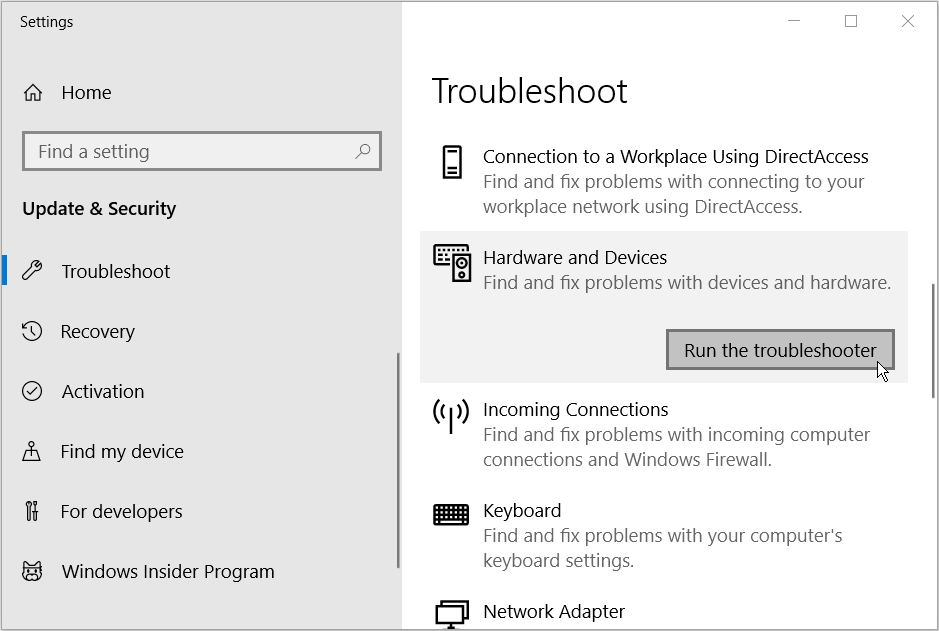
Когда процесс будет завершен, закройте средство устранения неполадок и перезагрузите компьютер, чтобы применить исправления.
6. Отключите настройку выборочной приостановки USB.
Другой метод, который может решить вашу проблему, – отключить настройку выборочной приостановки USB.
- Откройте панель управления, набрав « Панель управления» в строке поиска Windows и выбрав « Лучшее совпадение» .
- Перейдите в раздел « Система и безопасность»> «Электропитание»> «Изменить настройки плана» .
- Во всплывающем окне выберите параметр « Изменить дополнительные параметры питания» .
- На экране параметров электропитания найдите и разверните настройки USB .
- Разверните параметр « Выборочная приостановка USB» и отключите параметры « От батареи» и « От сети» .
- Щелкните Применить, а затем щелкните ОК .
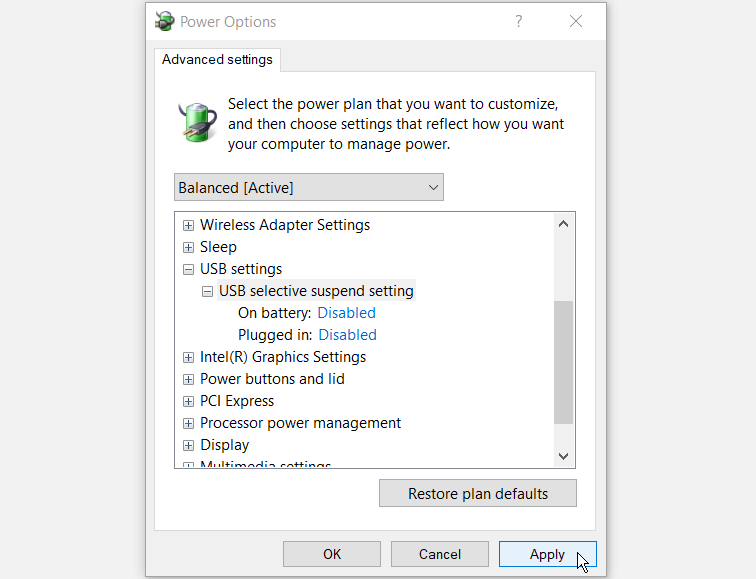
Перезагрузите компьютер, чтобы применить эти изменения. Подключите USB-устройства и проверьте, решило ли это вашу проблему.
Устранение неизвестной ошибки USB-устройства простым способом
К настоящему времени ошибка «Неизвестное USB-устройство (сбой запроса дескриптора устройства)» должна быть устранена. Это досадная ошибка, но большинство проблем с USB решаются после переустановки драйверов USB.